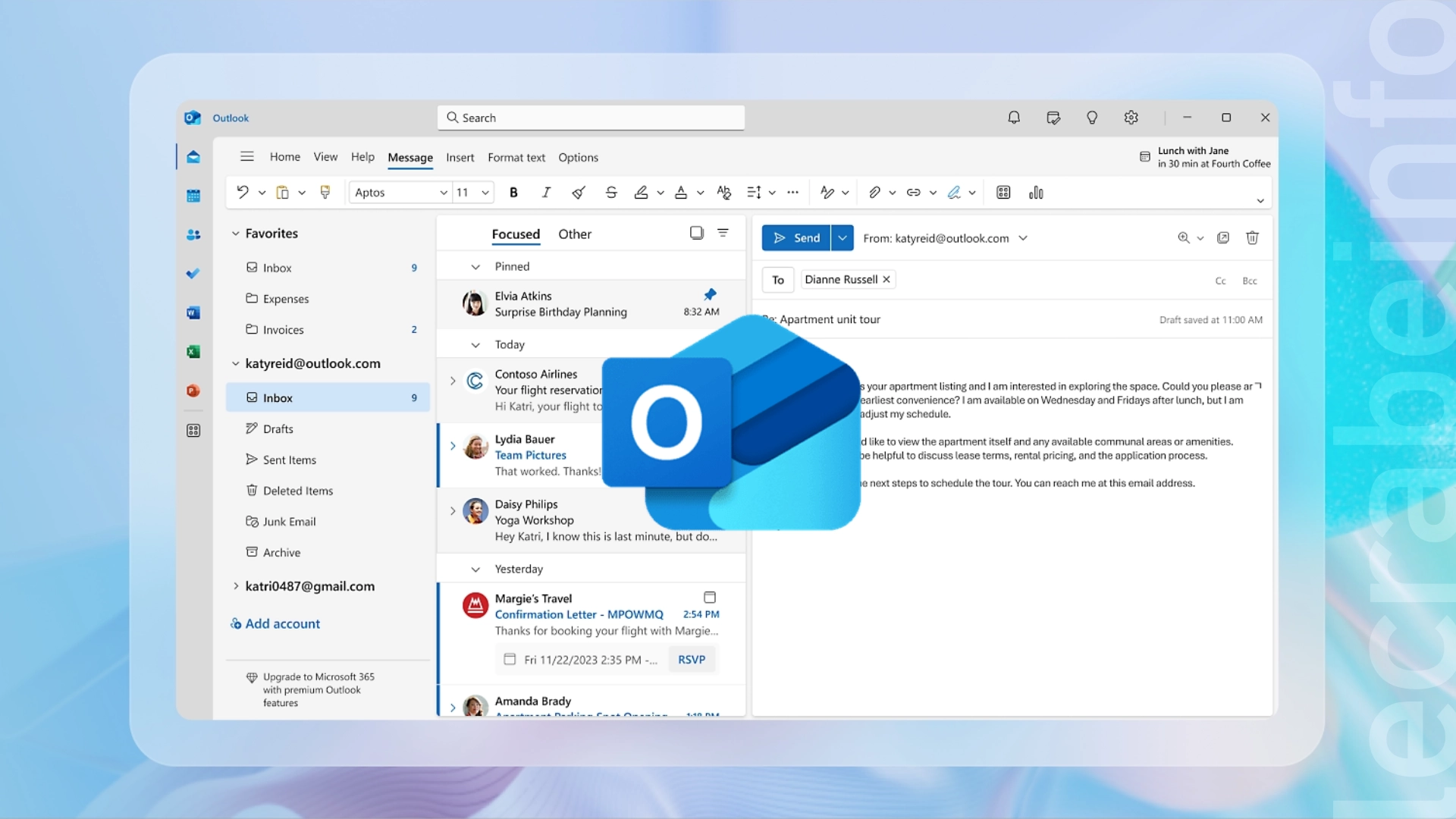Microsoft poursuit sa stratégie d’installation forcée de ses applications, cette fois avec la nouvelle application Outlook pour Windows. Déjà déployée sur Windows 11, cette application sera automatiquement installée sur tous les PC Windows 10 à partir de février 2025. Une méthode qui ne manquera pas de susciter des critiques, notamment chez ceux qui tiennent à garder le contrôle de leur ordinateur et refusent qu’on leur impose des logiciels qu’ils n’ont pas choisis.
Déploiement du nouveau Outlook : les dates à retenir
Selon plusieurs communications officielles, notamment sur le Microsoft 365 Admin Center, le déploiement du nouveau Outlook s’effectuera en deux étapes :
- 28 janvier 2025 : installation facultative via une mise à jour optionnelle.
- 11 février 2025 : installation obligatoire avec la mise à jour de sécurité mensuelle (Patch Tuesday).
Pour les utilisateurs qui ne souhaitent pas adopter le nouveau Outlook, la mauvaise nouvelle est qu’il n’existe aucun moyen de bloquer son installation. La seule solution consiste à le désinstaller manuellement après sa mise en place.
Microsoft précise que cette installation n’aura aucun impact sur l’application Outlook classique. Les deux versions pourront coexister pour une durée indéterminée. Cependant, l’objectif à long terme est de remplacer Outlook classique par le nouveau Outlook.
« Le nouveau Outlook existe comme une application installée sur l’ordinateur. Il ne remplace pas Outlook classique ni ne modifie les configurations ou les paramètres par défaut des utilisateurs. Les deux versions peuvent fonctionner côte à côte. »
Comment désinstaller le nouvel Outlook ?
Pour ceux qui souhaitent se débarrasser du nouveau Outlook après son installation, Microsoft propose des solutions via PowerShell et le Registre.
Pour désinstaller le nouveau Outlook, ouvrez PowerShell et entrez la commande suivante :
Remove-AppxProvisionedPackage -AllUsers -Online -PackageName (Get-AppxPackage Microsoft.OutlookForWindows).PackageFullNameEt pour empêcher Windows Update de réinstaller automatiquement l’application :
-
Ouvrez l’Éditeur du Registre (regedit).
-
Accédez à la clé suivante :
HKEY_LOCAL_MACHINE\SOFTWARE\Microsoft\WindowsUpdate\Orchestrator\UScheduler_Oobe\OutlookUpdate -
Ajoutez une valeur REG_SZ nommée
BlockedOobeUpdatersavec pour valeur["MS_Outlook"].
Une stratégie controversée
L’installation forcée du nouveau Outlook pour Windows soulève une question cruciale : Microsoft va-t-il trop loin dans ses méthodes d’intégration ?
D’un côté, l’entreprise défend l’idée que ces transitions visent à simplifier l’écosystème Windows et à offrir des applications plus performantes et sécurisées. De l’autre, les critiques dénoncent une intrusion excessive dans le choix des utilisateurs, avec des déploiements forcés et une communication insuffisante.
Et vous, que pensez-vous de cette stratégie ?